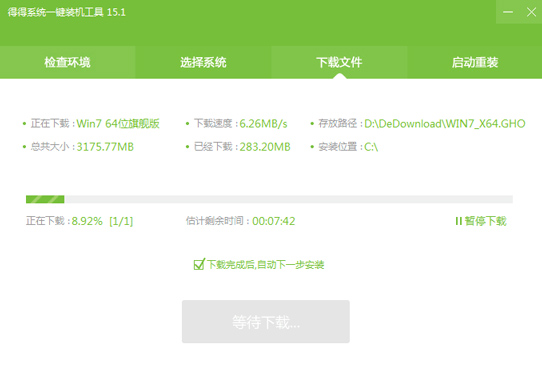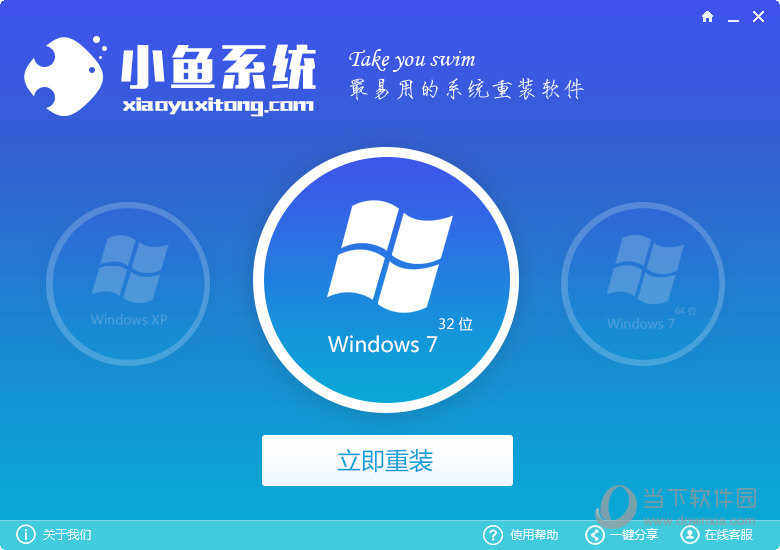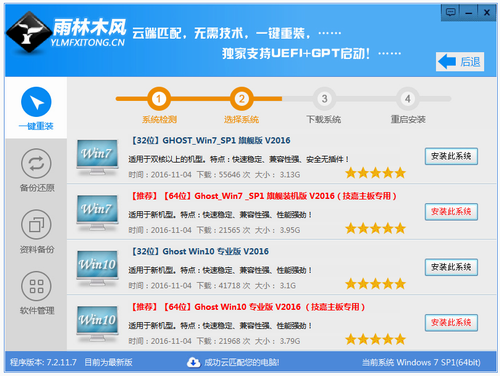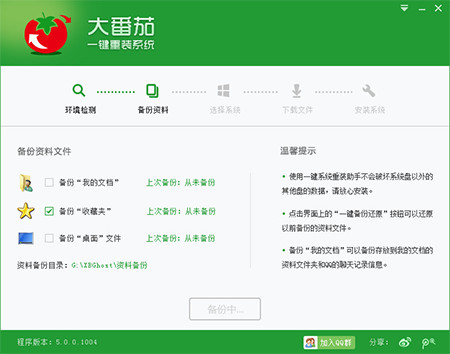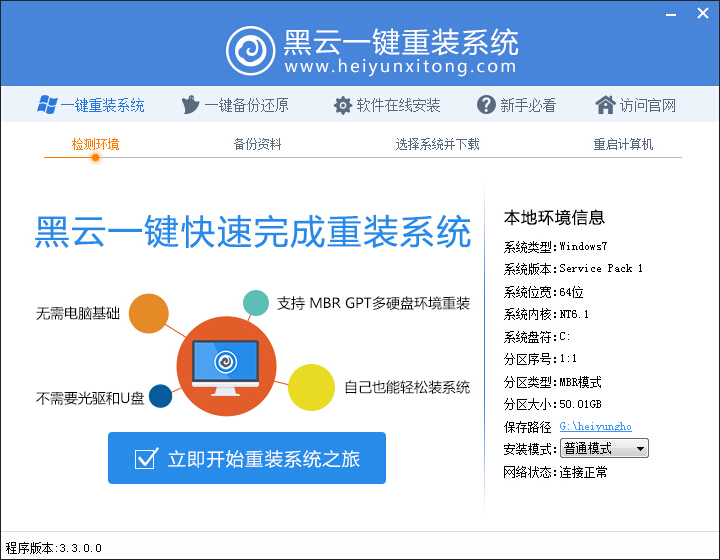笔记本升级SSD不用愁 笔记本升级固态硬盘系统迁(5)
更新时间:2017-06-26 14:38:31
小编教您系统迁移大法 三步给系统换家
现在,我们已经完成了系统迁移的所有准备工作。下面就将进入系统迁移的实际操作过程了。在系统迁移领域,Acronis软件公司做得很不错,不但发布有自己的Acronis True Image Home系列软件,还为各大固态硬盘厂商如Intel、PLEXTOR等提供OEM版的Acronis系统迁移软件。本文中,小编就针对手中的PLEXTOR SSD硬盘使用了OEM版的Acronis True Image Home 2011 进行系统迁移。
在这次系统迁移试验中,使用的设备和器材包括一台T420i笔记本、一个硬盘托架、一块PLEXTOR PX-128M2S SSD硬盘、一个移动硬盘、一个支持启动盘功能的U盘和一个螺丝刀 。如下图所示。

主要的执行过程为
1.为了节省空间和保持磁盘文件的有序性,需要先对原硬盘上的win 7系统进行磁盘清理和磁盘碎片整理工作。
2.检查BIOS,确认接口为AHCI功能模式。(适合SSD性能发挥)
3.使用Acronis True Image Home 2011中的rescue media builder工具和U盘制作一个可以引导启动的Acronic CD盘。以下为软件操作截图 。

Acronis工具集主界面

选择镜像源

选择烧录目标媒介(这里选择U盘)

开始烧录
系统重装相关下载
笔记本技巧相关推荐
重装系统软件排行榜
- 小白一键重装系统v10.0.00
- 【电脑重装系统】小马一键重装系统V7.5.3
- 系统基地一键重装系统工具极速版V4.2
- 【电脑重装系统】黑云一键重装系统软件V4.2免费版
- 黑云一键重装系统软件下载免费版5.9.6
- 【电脑系统重装】小马一键重装系统V4.0.8装机版
- 【电脑重装系统】系统之家一键重装系统软件V5.3.5维护版
- 【电脑重装系统】系统之家一键重装系统V6.0精简版
- 【重装系统】无忧一键重装系统工具V5.8最新版
- 【重装系统软件下载】屌丝一键重装系统V9.9.0尊享版
- 【重装系统】魔法猪一键重装系统工具V4.5.0免费版
- 系统重装软件系统之家一键重装V1.3.0维护版
- 雨林木风一键重装系统工具V7.6.8贡献版
- 【一键重装系统】系统基地一键重装系统工具V4.0.8极速版
- 深度一键重装系统软件V8.8.5简体中文版
重装系统热门教程
- 系统重装步骤
- 一键重装系统win7 64位系统 360一键重装系统详细图文解说教程
- 一键重装系统win8详细图文教程说明 最简单的一键重装系统软件
- 小马一键重装系统详细图文教程 小马一键重装系统安全无毒软件
- 一键重装系统纯净版 win7/64位详细图文教程说明
- 如何重装系统 重装xp系统详细图文教程
- 怎么重装系统 重装windows7系统图文详细说明
- 一键重装系统win7 如何快速重装windows7系统详细图文教程
- 一键重装系统win7 教你如何快速重装Win7系统
- 如何重装win7系统 重装win7系统不再是烦恼
- 重装系统win7旗舰版详细教程 重装系统就是这么简单
- 重装系统详细图文教程 重装Win7系统不在是烦恼
- 重装系统很简单 看重装win7系统教程(图解)
- 重装系统教程(图解) win7重装教详细图文
- 重装系统Win7教程说明和详细步骤(图文)